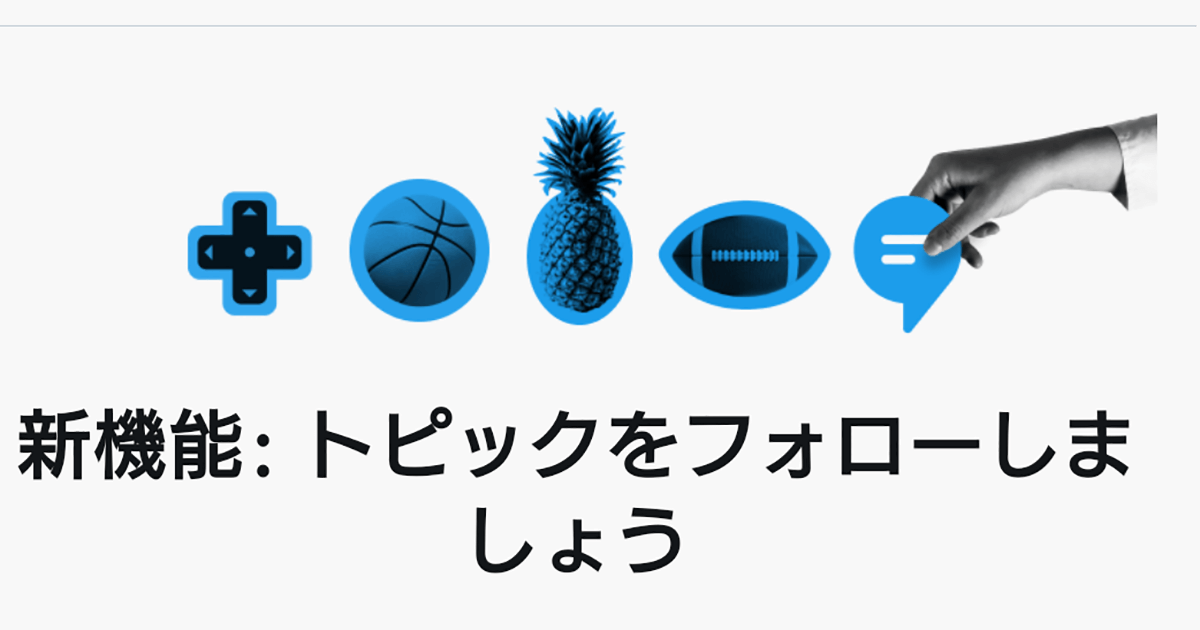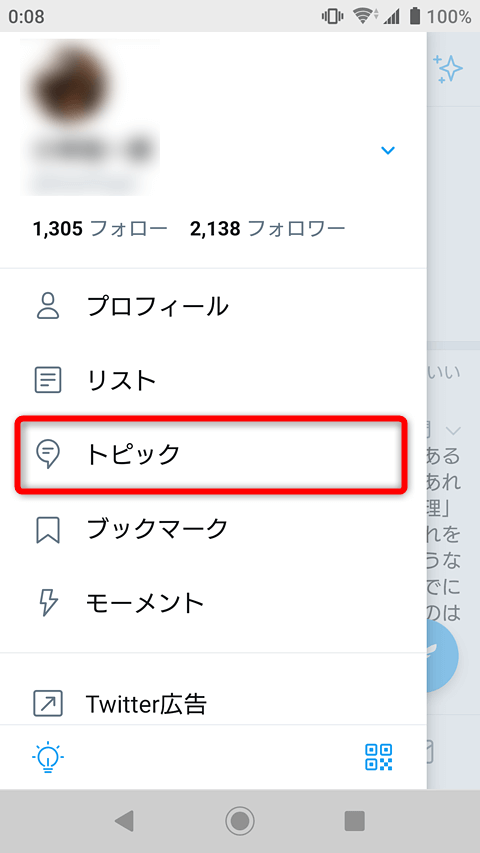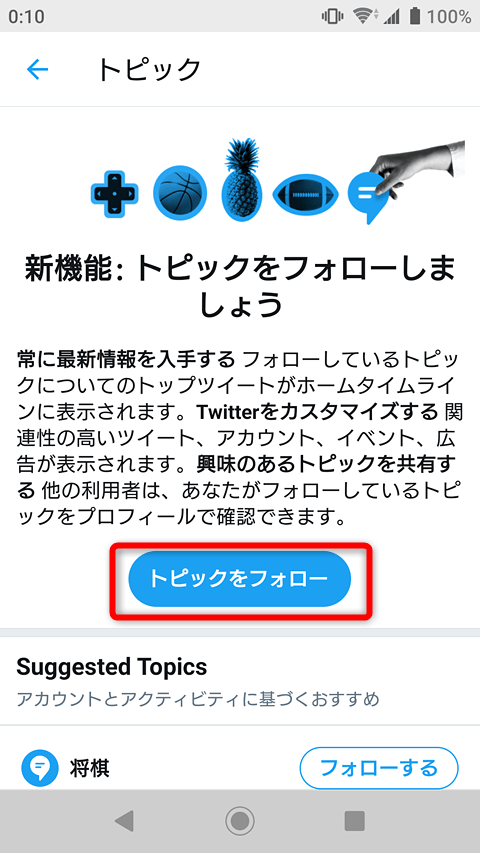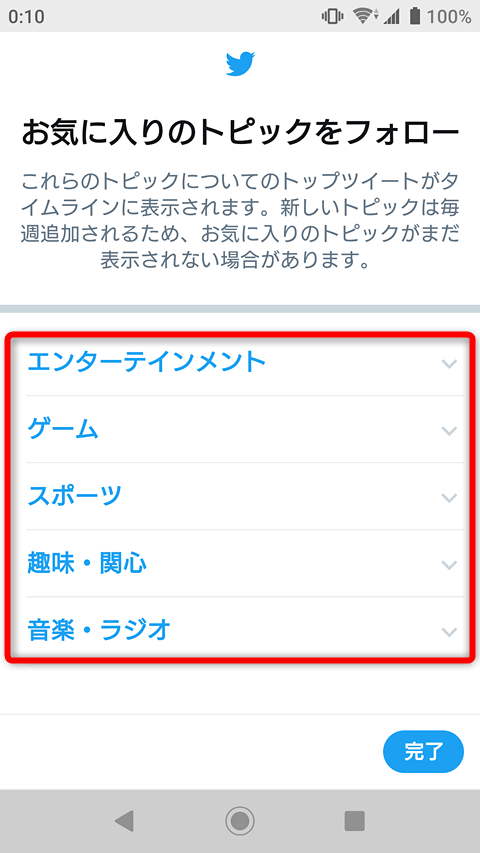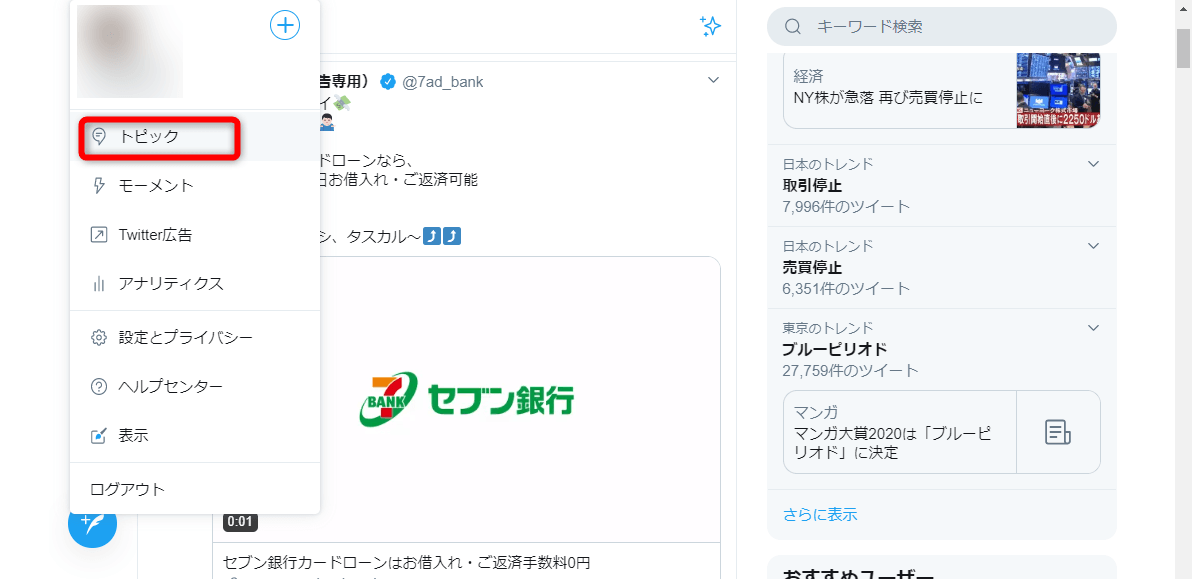フォローした「トピック」に関連したツイートがタイムラインに流れる
Twitterでは、2019年11月に「トピック」という新機能を発表していました。これは、興味のあるトピック(話題、テーマ)をフォローすることで、そのトピックに関連したツイートがタイムラインに表示されるようになる機能で、情報を入手する新しい手段として提案されていました。
発表後も、日本のユーザー向けの機能提供が遅れており、アプリのメニューにはあっても使えない状態が続いていました。しかし、最近になって利用できるユーザーが増えてきたようです。
Twitterで情報を収集する手段は、ユーザーをフォローする、検索する、リストを使うなど多彩ですが、トピックはどのような特徴を持つのでしょうか? 以降ではAndroidアプリを例にした操作方法と、トピックの特徴を解説します。
トピックをフォローする
1[トピック]を選択する
画面左上の自分のアイコンをタップしてメニューを表示し、[トピック]をタップします。
2フォローするトピックの選択を開始する
[トピック]画面が表示されたら[トピックのフォロー]をタップします。この画面の下部には[Suggrsted Topics]としておすすめのトピックが表示され、[フォローする]をタップするとフォローできます。
3カテゴリーを選択する
[お気に入りのトピックをフォロー]画面が表示されました。トピックのカテゴリーを選んでタップします。
トピックのカテゴリーは以下の5種類に大別されています。エンタメ系やホビー系が中心で、政治やビジネスのような分野は薄めです。
- エンターテインメント(アニメ、映画、声優、有名人など)
- ゲーム(ゲーム会社、テーブルゲーム、ビデオゲームなど)
- スポーツ(各種スポーツ、プロスポーツチーム)
- 趣味・関心(乗り物、ファッション、ペット、学問、アートなど))
- 音楽・ラジオ(音楽のジャンル、アーティストなど)
4トピックをフォローする
トピックのカテゴリーを下の階層まで選択していき、興味のあるトピックの[フォローする]をタップし、フォローが完了したら[完了]をタップします。フォローするトピックは複数選択でき、[フォロー中]と表示された状態をタップすることでフォローを解除できます。
5タイムラインにトピックに関係したツイートが表示された
トピックをフォローすると、タイムラインにトピックに関連したツイートが表示されるようになります。このツイートをタップして情報を表示しましょう。
6トピックの情報を確認する
ツイートの表示が表示された状態でトピック名(ここでは[岡崎体育])をタップすると、トピックの情報が表示されました。
発展途上だが新しい発見の可能性を上げられる機能
Twitterのトピックはまだ発展途上の印象がある機能で、トピックのセレクションや、フォローした結果表示される結果には、十分に満足できないことも多いでしょう。トピックによっては、関係した複数の有名人アカウントや公式アカウントのツイートばかりになり、直接フォローしたほうが早いと感じられることもあります。
現状では、アカウントをフォローする場合よりも表示件数は少い傾向があるため「たまにチェックしたい」程度のテーマには向いているのと、検索やリストのような能動的に情報収集する機能とは違って、タイムラインにときどき表示されるため偶然の発見を楽しめることが、トピックの魅力だといえます。
気になるけど関係するアカウントをたくさんフォローしたいほどではない、といったトピックをいくつかフォローしてみて、試してみることをおすすめします。